É possível adicionar áudio ao vídeo no Mac? Há pouco tempo, realizei a troca do Windows 10 para o macOS e me deparei com um ambiente que não conhecia bem. Existem soluções apropriadas e de utilização amigável que se propõem a auxiliar no gerenciamento das opções de áudio em uma apresentação de vídeo?
Observa-se uma tendência crescente em que os indivíduos estão preferindo vídeos para obter informações adicionais em relação a outras modalidades de mídia. Essa escolha é influenciada pela habilidade dos vídeos em facilitar o processo de assimilação do conhecimento. Contudo, a realidade não é tão simples quanto o trabalho investido na criação e divulgação de um vídeo. A falta de música resultaria na incapacidade de transmitir integralmente a história ou a mensagem subjacente ao vídeo. Para incorporar o áudio adequado ao vídeo, é essencial contar com um editor de vídeo eficaz. No entanto, para aqueles que utilizam o Mac, a seleção da ferramenta adequada pode ser um desafio que demanda considerável dedicação. Apesar da popularidade do macOS, a oferta de editores de vídeo de fácil utilização dedicados à plataforma é limitada.
Por sorte, estamos cientes dos 10 softwares de maior classificação disponíveis para Mac. Também exploraremos como adicionar áudio a vídeos usando o Mac.
Parte 1. As 10 melhores ferramentas recomendadas para adicionar áudio ao vídeo no Mac
Iremos expor as vantagens e desvantagens de todas as principais e robustas ferramentas que habilitam a inclusão de áudio em vídeos no Mac. Além do mais, você ficará informado sobre quais outras funcionalidades estão disponíveis nessas ferramentas, para além da combinação de efeitos sonoros.
Movavi para Mac
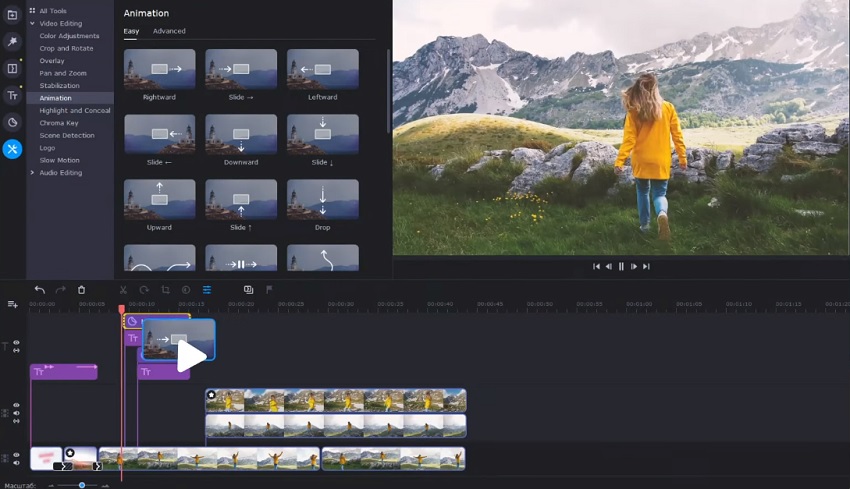
Quando se trata de incluir um vídeo novo ou editar um já existente, o Movavi para macOS se destaca como uma escolha excepcional. O software proporciona funcionalidades de destaque, incluindo a conversão de arquivos, screencasting, filtros especiais e efeitos de transição.
Além disso, é possível obter uma variedade de efeitos adicionais na loja oficial da plataforma. Essa ferramenta permite a exportação de vídeos em qualidade 4K. Também disponibiliza uma ampla gama de tutoriais para uma compreensão abrangente das funcionalidades.
Prós:
- Está disponível em várias línguas.
Contras:
- O custo não é acessível.
- A taxa de processamento para renderização não atinge a rapidez desejada.
- Alguns formatos amplamente usados, como o H.265, não são compatíveis com o software.
VLC Media Player
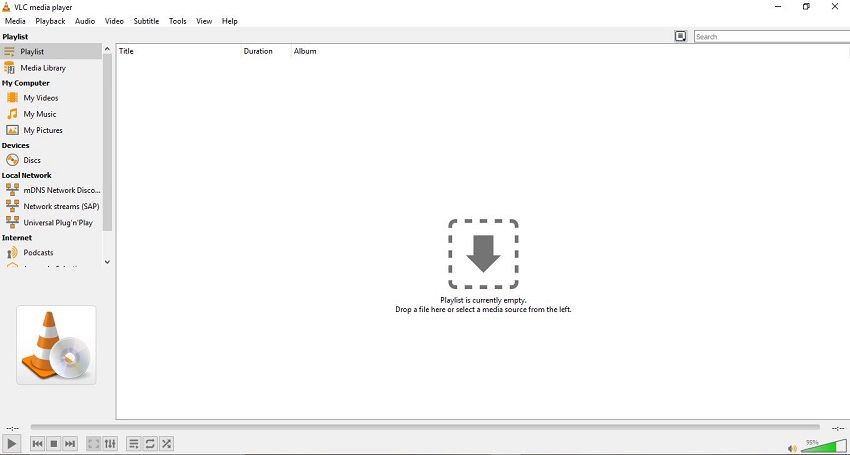
O VLC é sem sombra de dúvidas o reprodutor de mídia mais renomado em todas as plataformas. Contudo, é conhecido por poucos que o VLC disponibiliza recursos vantajosos para a edição de arquivos de mídia.
Uma das funcionalidades inclui a possibilidade de adicionar áudio a vídeos tanto no Mac quanto no Windows. Adicionalmente, é possível utilizar efeitos de áudio e vídeo sobre o clipe. Também, viabiliza a criação simples de texto novo na mídia que foi carregada. Se quiser mudar o formato do vídeo, a ferramenta também inclui a capacidade de converter arquivos.
Prós:
- É completamente grátis.
- O reprodutor de mídia é constantemente atualizado.
Contras:
- Em comparação com outros programas, a oferta de recursos de edição é relativamente limitada.
- A interface de edição pode representar um desafio para iniciantes em sua utilização.
Filmora Video Editor
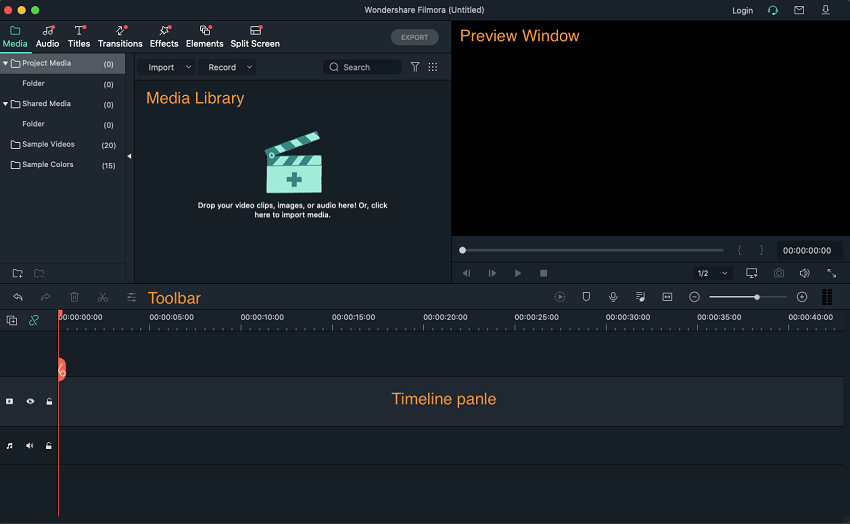
O Filmora da Wondershare destaca-se como um dos mais renomados editores de vídeo de ponta para utilizadores de Mac. Através da função de redução de volume de áudio da ferramenta, é possível destacar e aprimorar a clareza das narrações em um vídeo para o espectador.
Na interface do Filmora, há uma extensa seleção de efeitos disponíveis para aprimorar o vídeo, totalizando milhares de opções. Estão à disposição todos os elementos tradicionais de edição, tais como ajustes de cores, corte, recorte e rotação de vídeos.
Prós:
- Ele proporciona um bom custo-benefício.
- A ferramenta possui uma interface de fácil aprendizado.
- Uma ampla seleção de faixas musicais está disponível na biblioteca.
Contras:
- Necessita de requisitos de sistema robustos para operar de forma fluida.
iMovie
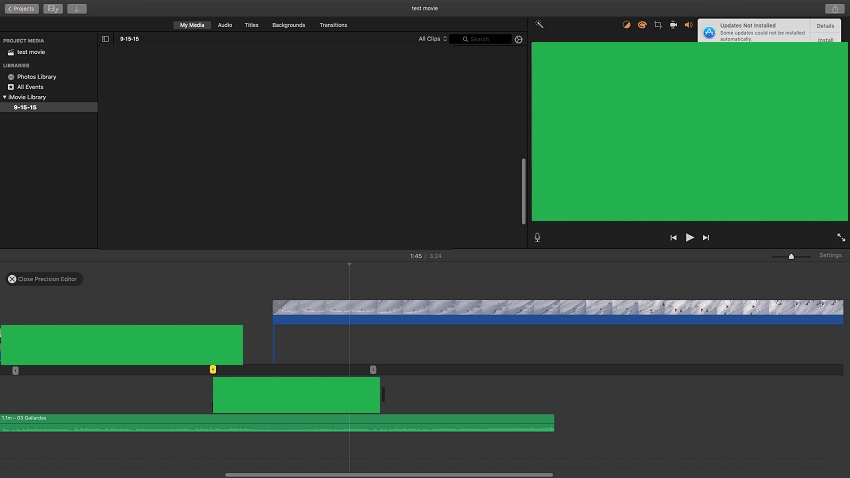
Caso seja um principiante no macOS e não saiba como dar início à sua aventura na edição de vídeos, o iMovie é uma ótima escolha. É um software especializado da Apple que disponibiliza a adição de efeitos sonoros incorporados, anotações de áudio e trilhas musicais aos vídeos.
Adicionalmente, pode ser baixado sem custo e suporta a resolução 4K. Efeitos de áudio manuais estão igualmente ao dispor dos utilizadores. Após concluir a edição do vídeo, é possível compartilhar o trabalho diretamente nas redes sociais para alcançar uma audiência mais ampla.
Prós:
- A interface é de fácil compreensão.
Contras:
- A disponibilidade de efeitos sonoros é restrita.
- Baixar um vídeo editado pode levar bastante tempo.
- Para aqueles que estão começando, importar o vídeo para a área de edição pode ser um desafio considerável.
DaVinci Resolve
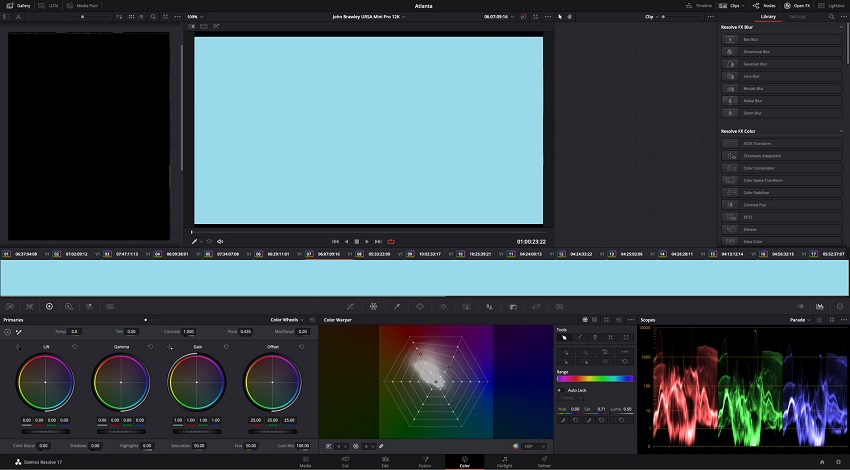
Caso queira adicionar um toque artístico ao seu vídeo, optar pelo DaVinci Resolve para Mac é a escolha mais inteligente. A plataforma proporciona um nível de graduação de cores excepcional, ausente em qualquer outro software.
Ademais, inclui todas as funcionalidades indispensáveis e robustas de edição de vídeo, tais como corte, filtros e transições. No que diz respeito à edição de áudio, é viável aplicar múltiplos efeitos sonoros, incorporar gravações e realizar misturas precisas das notas de áudio.
Prós:
- Existe uma opção de avaliação gratuita para testar as funcionalidades da versão pro.
Contras:
- Não é recomendável para computadores mais baratos.
- DaVinci Resolve não permite importar arquivos MKV.
- Acesso aos recursos básicos é complicado.
Final Cut Pro
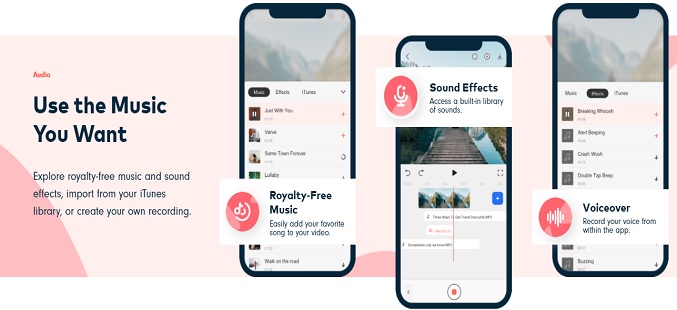
O Final Cut Pro é uma aplicação de edição de vídeo em desenvolvimento pela Apple. A plataforma conta com uma variedade de ferramentas que permitem a inserção precisa de áudio ou música nos vídeos, além de possibilitar um alinhamento profissional. Você tem a capacidade de suprimir o ruído de fundo e controlar o volume de maneira descomplicada. Adicionalmente, dispõe de uma variedade de plugins para realizar compressão de áudio e equalização.
Prós:
- Ele apresenta uma das mais modernas interfaces para um software de edição de vídeo.
Contras:
- O programa tem falhas durante o processamento de vídeos.
- É caro.
- Há limitações substanciais em certos recursos, como o gerenciador de títulos.
Kdenlive
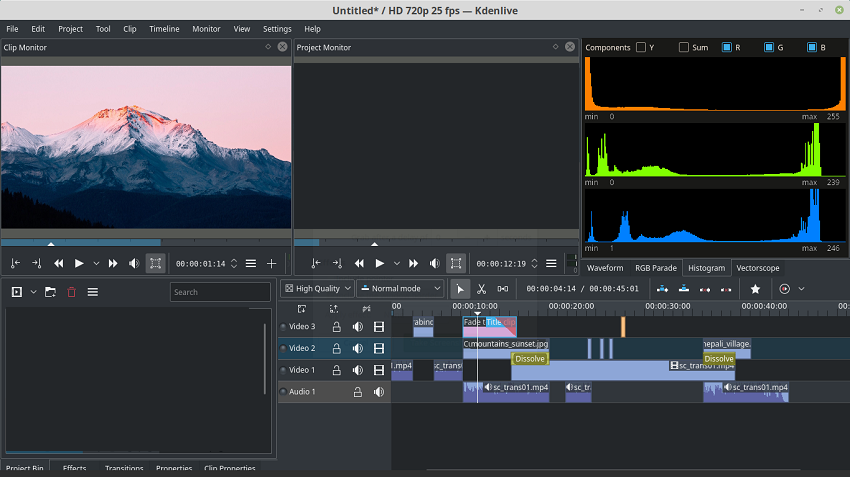
Se você quer economizar dinheiro, o Kdenlive é uma ótima opção de software. A ferramenta permite que você insira vários vídeos na linha do tempo e os edite de maneira conjunta. A plataforma oferece uma interface descomplicada que facilita a mistura instantânea de arquivos de áudio. Além disso, a ferramenta é compatível com todas as proporções convencionais, incluindo 16:9.
Prós:
- O software é de código aberto e pode ser utilizado por qualquer usuário.
Contras:
- A edição de vídeo com múltiplos quadros não é suportada pela ferramenta.
- O suporte ao cliente é limitado ou quase inexistente.
- A reprodução de vídeos em HD apresenta interrupções ao longo da linha do tempo da ferramenta.
Avidemux
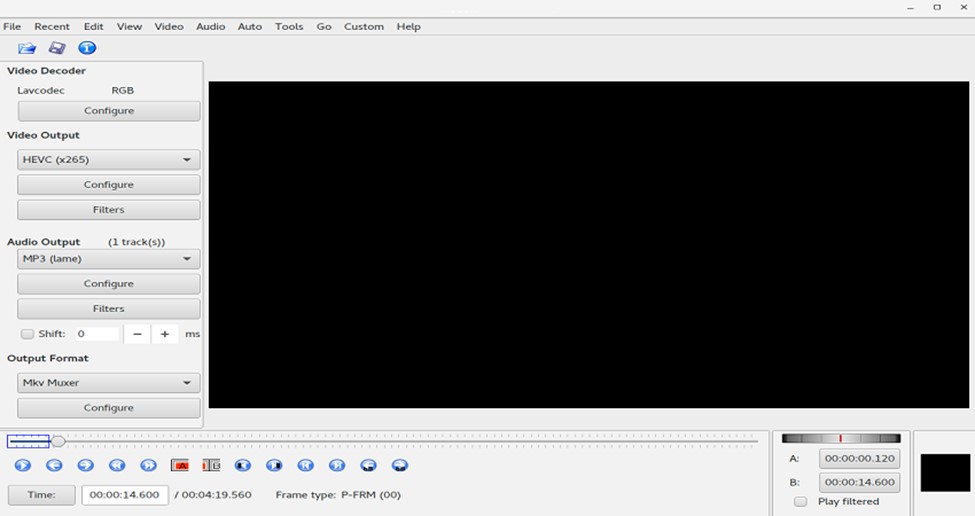
É uma alternativa gratuita adicional que é compatível com as versões mais recentes do macOS e disponibiliza uma variedade de efeitos, esquemas de cores e filtros incorporados. Você tem a opção de modificar a taxa de quadros do vídeo e incorporar efeitos sonoros ao arquivo também.
Prós:
- É grátis!
Contras:
- As funções são limitadas.
- E também tem uma interface desatualizada!
Camtasia
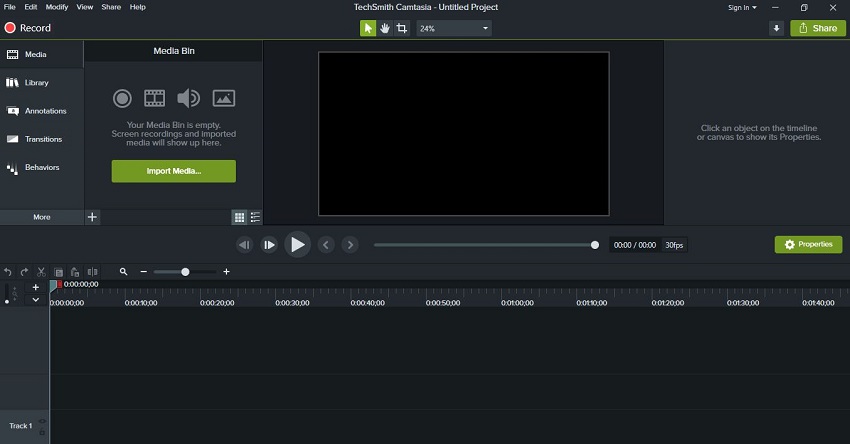
Apesar de ser reconhecido por suas capacidades de gravação de tela em HD, o Camtasia também desempenha um papel valioso como editor de vídeo. Está à disposição uma ampla biblioteca na ferramenta que compreende faixas musicais, transições, inícios/finais e fundos animados.
Prós:
- Funciona em todos os sistemas de desktop.
Contras:
- A ferramenta é compatível com apenas alguns formatos de arquivo.
- A plataforma disponibiliza somente um período de avaliação gratuito de 30 dias.
Compressor
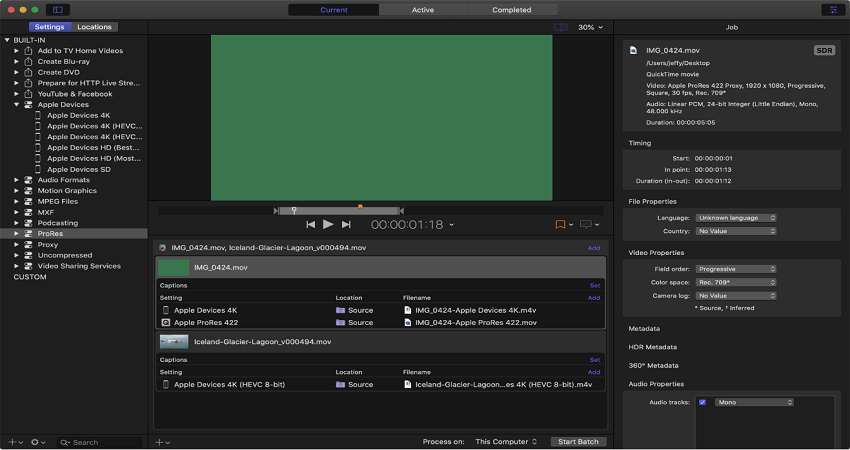
Para quem utiliza sistemas macOS, o Compressor é uma escolha adicional de qualidade para inserir músicas e narrações em vídeos. É possível incluir títulos em 3D e transformar clipes em outros formatos de arquivo usando a ferramenta.
Prós:
- É capaz de se conectar e trabalhar em conjunto com diferentes editores de vídeo.
Contras:
- O espaço disponível para edição de vídeos é restrito.
- A edição de vídeos em resolução 4K não é indicada para computadores com pouca memória RAM.
Parte2. Como adicionar áudio ao vídeo no Mac Não é necessário nenhuma habilidade!
O Online UniConverter é uma opção amigável para quem deseja incluir áudio em vídeos no Mac
Plataformas Mac têm potencial para suportar aplicativos avançados, como os editores de vídeo. Para aqueles que editam vídeos com frequência e preferem evitar software instalado, é recomendado executar a mixagem de áudio e edição de vídeo online.
Além disso, sugerimos utilizar o Online UniConverter da Wondershare. O serviço é intuitivo, oferece uma grande margem para a criatividade e é capaz de lidar com todos os formatos de arquivo de áudio/vídeo populares. Adicionalmente, a plataforma está disponível para uso em outras plataformas além do macOS. Tanto em smartphones quanto em computadores com Windows, ele pode ser executado em todos os tipos de dispositivos.
Uma das principais vantagens de usar o Online UniConverter é que você pode realizar a mixagem de áudio inteiramente online. A opção de carregar arquivos para a ferramenta a partir dos seus serviços de armazenamento em nuvem ou do YouTube está disponível, permitindo o download direto do vídeo para sua conta no Google Drive ou Dropbox.
Aqui estão os recursos essenciais oferecidos pelo Online UniConverter:
- Ele tem a capacidade de realizar a conversão de arquivos de áudio e vídeo.
- A plataforma online também tem a capacidade de reduzir o tamanho de arquivos de mídia sem comprometer a qualidade.
- É possível processar arquivos a uma velocidade 30 vezes mais rápida.
- Também serve como uma solução de ponta para a criação de slideshows.
- A plataforma online tem a capacidade de unir mais de dois arquivos de vídeo em uma única composição.
- Com o UniConverter online, você pode facilmente desativar o som do vídeo.
Três passos notavelmente simples para inserir áudio em vídeos no Mac com a ajuda do Online UniConverter
Passo 1: Faça o upload do vídeo no UniConverter Online
Simplesmente acesse a ferramenta online usando o navegador no seu Mac. Vá para a opção Adicionar Áudio ao Vídeo e selecione Escolher Arquivos para incorporá-lo na plataforma.
Passo 2: Combine o arquivo de áudio com o vídeo
Em seguida, toque em Adicionar Áudio e carregue o arquivo de som ou música na interface. Faça o recorte necessário e mude o formato de saída do vídeo. Para concluir, toque em Mesclar para começar o processo.
Passo 3: Baixe o arquivo
O último passo é guardar o vídeo no seu Mac ou na sua conta de armazenamento em nuvem. Clique no botão Download para concluir essa operação. Também existe a opção de reproduzir o arquivo editado online e conferir o resultado da edição.
E simples assim, você agora compreende como incorporar áudio a um vídeo no Mac usando o UniConverter Online, um procedimento notavelmente descomplicado.
Parte3. Conclusão
Agora você tem o conhecimento de como incluir áudio em vídeos no Mac e da ferramenta recomendada para garantir uma edição bem-sucedida. Cada plataforma proporciona habilidades distintas, mas também apresenta suas próprias restrições particulares. Há aqueles que têm um preço muito elevado ou são excessivamente complexos para pessoas iniciantes. Caso isso se aplique, aconselhamos a utilização do UniConverter Online, uma alternativa confiável que disponibiliza gratuitamente todos os recursos avançados necessários para criar vídeos com áudio adequado.



